Solaris操作系统的备份与恢复
Solaris 操作系统及亿阳网管磁带备份
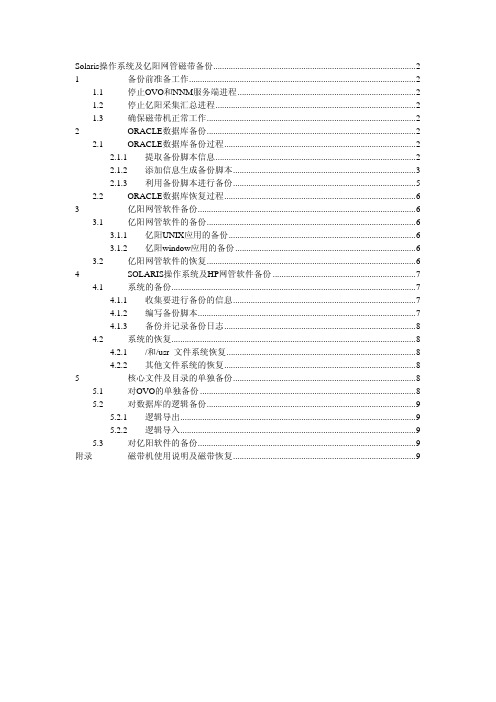
Solaris 操作系统及亿阳网管磁带备份
亿阳信息化技术服务部 方景明 针对亿阳管系统的实施,系统可能出现不可意料的问题(如磁盘坏、人为删除整个核 心文件夹等) ,而导致系统无法运行。因此,在进行重大修改前或长假之前需要对系统做一 次比较全面的系统备份。
1 备份前准备工作
1.1 停止 OVO 和 NNM 服务端进程
Solaris操作系统及亿阳网管磁带备份 ............................................................................................2 1 备份前准备工作 .......................................................................................................2 1.1 停止OVO和NNM服务端进程 .................................................................................2 1.2 停止亿阳采集汇总进程 ...........................................................................................2 1.3 确保磁带机正常工作 ...............................................................................................2 2 ORACLE数据库备份 ...............................................................................................2 2.1 ORACLE数据库备份过程 .......................................................................................2 2.1.1 提取备份脚本信息 ...........................................................................................2 2.1.2 添加信息生成备份脚本 ...................................................................................3 2.1.3 利用备份脚本进行备份 ...................................................................................5 2.2 ORACLE数据库恢复过程 .......................................................................................6 3 亿阳网管软件备份 ...................................................................................................6 3.1 亿阳网管软件的备份 ...............................................................................................6 3.1.1 亿阳UNIX应用的备份 .....................................................................................6 3.1.2 亿阳window应用的备份 ..................................................................................6 3.2 亿阳网管软件的恢复 ...............................................................................................6 4 SOLARIS操作系统及HP网管软件备份 .................................................................7 4.1 系统的备份 ...............................................................................................................7 4.1.1 收集要进行备份的信息 ...................................................................................7 4.1.2 编写备份脚本 ...................................................................................................7 4.1.3 备份并记录备份日志 .......................................................................................8 4.2 系统的恢复 ...............................................................................................................8 4.2.1 /和/usr 文件系统恢复 ......................................................................................8 4.2.2 其他文件系统的恢复 .......................................................................................8 5 核心文件及目录的单独备份 ...................................................................................8 5.1 对OVO的单独备份 ..................................................................................................8 5.2 对数据库的逻辑备份 ...............................................................................................9 5.2.1 逻辑导出 ...........................................................................................................9 5.2.2 逻辑导入 ...........................................................................................................9 5.3 对亿阳软件的备份 ...................................................................................................9 附录 磁带机使用说明及磁带恢复 ...................................................................................9
电脑操作系统备份与恢复方法
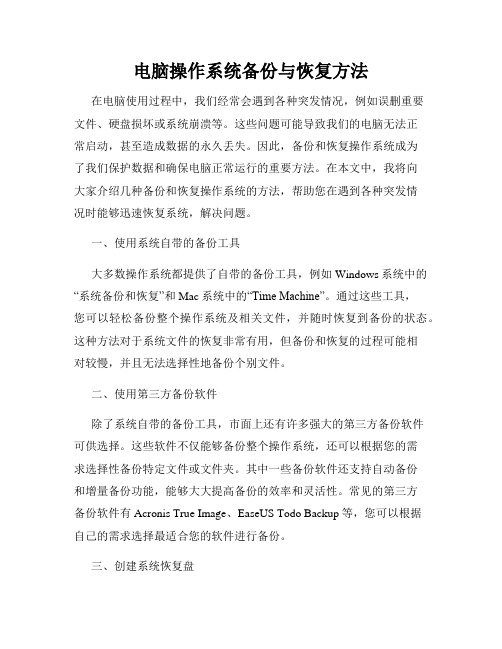
电脑操作系统备份与恢复方法在电脑使用过程中,我们经常会遇到各种突发情况,例如误删重要文件、硬盘损坏或系统崩溃等。
这些问题可能导致我们的电脑无法正常启动,甚至造成数据的永久丢失。
因此,备份和恢复操作系统成为了我们保护数据和确保电脑正常运行的重要方法。
在本文中,我将向大家介绍几种备份和恢复操作系统的方法,帮助您在遇到各种突发情况时能够迅速恢复系统,解决问题。
一、使用系统自带的备份工具大多数操作系统都提供了自带的备份工具,例如Windows系统中的“系统备份和恢复”和Mac系统中的“Time Machine”。
通过这些工具,您可以轻松备份整个操作系统及相关文件,并随时恢复到备份的状态。
这种方法对于系统文件的恢复非常有用,但备份和恢复的过程可能相对较慢,并且无法选择性地备份个别文件。
二、使用第三方备份软件除了系统自带的备份工具,市面上还有许多强大的第三方备份软件可供选择。
这些软件不仅能够备份整个操作系统,还可以根据您的需求选择性备份特定文件或文件夹。
其中一些备份软件还支持自动备份和增量备份功能,能够大大提高备份的效率和灵活性。
常见的第三方备份软件有Acronis True Image、EaseUS Todo Backup等,您可以根据自己的需求选择最适合您的软件进行备份。
三、创建系统恢复盘除了备份操作系统到外部设备,创建系统恢复盘也是一种常用的备份和恢复方法。
通过创建系统恢复盘,您可以在电脑无法正常启动时,通过恢复盘来重新安装操作系统。
据此,您可以轻松解决系统崩溃或无法正常启动的问题。
创建系统恢复盘的过程相对简单,您只需要有一张空白的光盘或者一个USB闪存驱动器即可。
四、云存储备份随着云存储技术的发展,越来越多的用户选择将重要文件备份到云端。
云存储备份的好处在于,您可以随时随地访问和恢复文件,而不受设备限制。
通过云存储备份操作系统的关键文件,不仅可以确保数据的安全,还可以在电脑发生故障时轻松恢复原有系统。
Solaris操作系统的备份与恢复
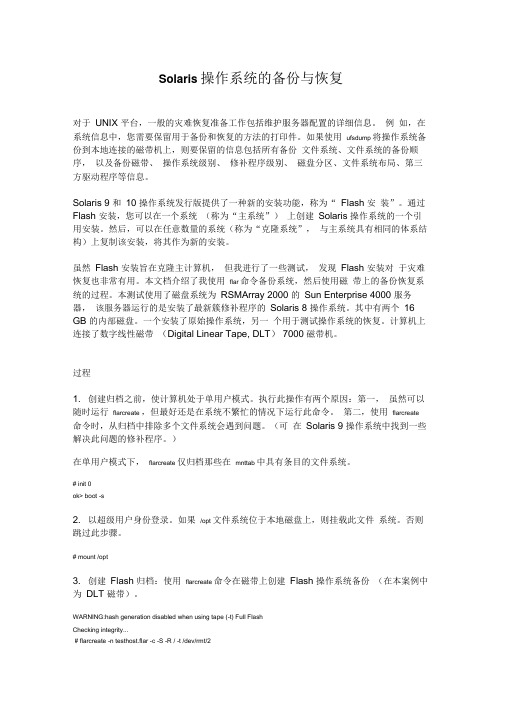
Solaris 操作系统的备份与恢复对于UNIX 平台,一般的灾难恢复准备工作包括维护服务器配置的详细信息。
例如,在系统信息中,您需要保留用于备份和恢复的方法的打印件。
如果使用ufsdump 将操作系统备份到本地连接的磁带机上,则要保留的信息包括所有备份文件系统、文件系统的备份顺序,以及备份磁带、操作系统级别、修补程序级别、磁盘分区、文件系统布局、第三方驱动程序等信息。
Solaris 9 和10 操作系统发行版提供了一种新的安装功能,称为“ Flash 安装”。
通过Flash 安装,您可以在一个系统(称为“主系统”)上创建Solaris 操作系统的一个引用安装。
然后,可以在任意数量的系统(称为“克隆系统”,与主系统具有相同的体系结构)上复制该安装,将其作为新的安装。
虽然Flash 安装旨在克隆主计算机,但我进行了一些测试,发现Flash 安装对于灾难恢复也非常有用。
本文档介绍了我使用flar 命令备份系统,然后使用磁带上的备份恢复系统的过程。
本测试使用了磁盘系统为RSMArray 2000 的Sun Enterprise 4000 服务器,该服务器运行的是安装了最新簇修补程序的Solaris 8 操作系统。
其中有两个16 GB 的内部磁盘。
一个安装了原始操作系统,另一个用于测试操作系统的恢复。
计算机上连接了数字线性磁带(Digital Linear Tape, DLT) 7000 磁带机。
过程1. 创建归档之前,使计算机处于单用户模式。
执行此操作有两个原因:第一,虽然可以随时运行flarcreate ,但最好还是在系统不繁忙的情况下运行此命令。
第二,使用flarcreate 命令时,从归档中排除多个文件系统会遇到问题。
(可在Solaris 9 操作系统中找到一些解决此问题的修补程序。
)在单用户模式下,flarcreate 仅归档那些在mnttab 中具有条目的文件系统。
# init 0ok> boot -s2. 以超级用户身份登录。
solaris10系统管理命令和系统备份方法
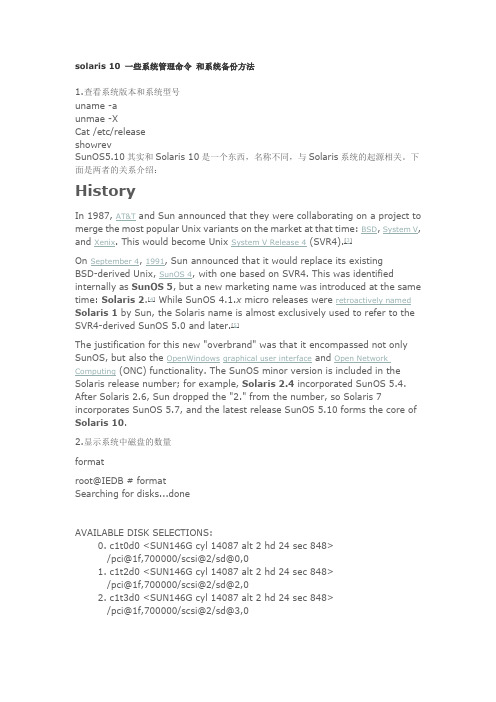
solaris 10 一些系统管理命令和系统备份方法1.查看系统版本和系统型号uname -aunmae -XCat /etc/releaseshowrevSunOS5.10其实和Solaris 10是一个东西,名称不同,与Solaris系统的起源相关。
下面是两者的关系介绍:HistoryIn 1987, AT&T and Sun announced that they were collaborating on a project to merge the most popular Unix variants on the market at that time: BSD, System V, and Xenix. This would become Unix System V Release 4 (SVR4).[3]On September 4, 1991, Sun announced that it would replace its existingBSD-derived Unix, SunOS 4, with one based on SVR4. This was identified internally as SunOS 5, but a new marketing name was introduced at the same time: Solaris 2.[4] While SunOS 4.1.x micro releases were retroactively named Solaris 1 by Sun, the Solaris name is almost exclusively used to refer to the SVR4-derived SunOS 5.0 and later.[5]The justification for this new "overbrand" was that it encompassed not only SunOS, but also the OpenWindows graphical user interface and Open Network Computing (ONC) functionality. The SunOS minor version is included in the Solaris release number; for example, Solaris 2.4 incorporated SunOS 5.4. After Solaris 2.6, Sun dropped the "2." from the number, so Solaris 7 incorporates SunOS 5.7, and the latest release SunOS 5.10 forms the core of Solaris 10.2.显示系统中磁盘的数量formatroot@IEDB # formatSearching for disks...doneAVAILABLE DISK SELECTIONS:0. c1t0d0 <SUN146G cyl 14087 alt 2 hd 24 sec 848>/pci@1f,700000/scsi@2/sd@0,01. c1t2d0 <SUN146G cyl 14087 alt 2 hd 24 sec 848>/pci@1f,700000/scsi@2/sd@2,02. c1t3d0 <SUN146G cyl 14087 alt 2 hd 24 sec 848>/pci@1f,700000/scsi@2/sd@3,0但是,如果系统中存在硬件raid,format显示的有可能是做过raid的之后的逻辑盘。
7SUN solaris_备份与恢复
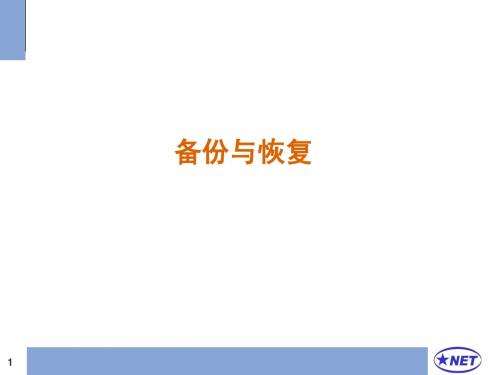
#rm restoresymtable
#cd / #umount /mnt
16
mt命令
mt [ -f tape-device-name ] command [ count ] 例:
mt –f /dev/rmt/0 rewind
17
mt命令举例
# tar cvf /dev/rmt/0n solaris # tar cvf /dev/rmt/0n jini # tar cvf /dev/rmt/0 java
# mt -f /dev/rmt/0n fsf 2
# tar xvf /dev/rmt/0
18
外设的使用
外置磁带机 外置CDROM 软盘的使用
19
外置磁带机的使用
系统当前在ok状态下 将外置磁带机与主机相连 打开磁带机电源 probe-scsi boot -r tar tvf /dev/rmt/0
20
外置CDROM的使用
系统当前在ok状态下
将外置cdrom与主机相连
打开cdrom电源
probe-scsi boot -r 确保光盘放入光驱中 cd /cdrom/cdrom0 ls
21
如何确定CD是否在用
#fuser -u [-k] /cdrom/cdrom0 – -u 显示使用CD的用户 – -k 杀掉使用CD的进程
11
备份与恢复方法
ufsdump/ufsrestore
– 备份系统
ufsdump 0cuf /dev/rmt/0n /dev/rdsk/c0t3d0s0
– 恢复至当前目录
ufsrestore rvf /dev/rmt/0
– 恢复单个文件
ufsrestore xvf /dev/rmt/0 filename
了解电脑操作系统的备份和恢复方法

了解电脑操作系统的备份和恢复方法在现代信息化时代,电脑已经成为人们生活中不可或缺的重要工具。
然而,随着电脑使用量的增加,数据的安全性和可靠性也变得非常重要。
在使用电脑过程中,不可避免地会遇到各种问题,如电脑崩溃、病毒攻击、误删文件等等。
为了保护数据的安全,并在出现问题时能够快速恢复,我们需要了解电脑操作系统的备份和恢复方法。
一、备份备份是指将重要数据文件复制到其他媒体或存储设备中,以便在原始数据丢失或损坏时能够恢复数据。
常见的备份方法有以下几种:1. 复制和粘贴:这是最简单的备份方法之一。
用户可以选择需要备份的文件或文件夹,然后将其复制到其他驱动器、存储设备或云存储空间。
这种方法适用于小型数据备份和手动备份。
2. 镜像备份:镜像备份是指创建一个完全复制操作系统和数据的映像文件。
这种备份方法可以将整个操作系统、应用程序和数据一起备份,并可以在需要时完全恢复。
镜像备份适用于重要文件和系统恢复,但需要更多的存储空间。
3. 增量备份:增量备份是指每次备份只包含自上次备份以来更改或新增的文件。
这种备份方法可以减少备份存储空间的使用,并提高备份效率。
但在恢复时需要先恢复完整备份,再逐步恢复增量备份。
4. 日志备份:日志备份是指记录文件的更改和修改,并将其保存为备份文件。
这种备份方法适用于频繁更改的文件,如数据库文件。
在遇到数据丢失时,可以通过还原日志备份来恢复最新的数据。
二、恢复当电脑发生数据丢失、系统崩溃或受到病毒攻击时,我们需要进行数据恢复。
下面介绍几种常见的恢复方法:1. 从备份中恢复:如果我们有备份文件,可以通过从备份文件中恢复数据来解决问题。
方法有多种,如复制和粘贴、还原镜像文件、逐步恢复增量备份等。
根据备份方法的不同,选择相应的操作来进行数据恢复。
2. 使用系统自带工具恢复:大部分操作系统都内置了一些恢复工具,如Windows系统的系统还原、恢复模式等。
通过启动这些工具,我们可以尝试修复系统问题并恢复数据。
solaris系统安装、EIS安装、磁盘镜像及恢复
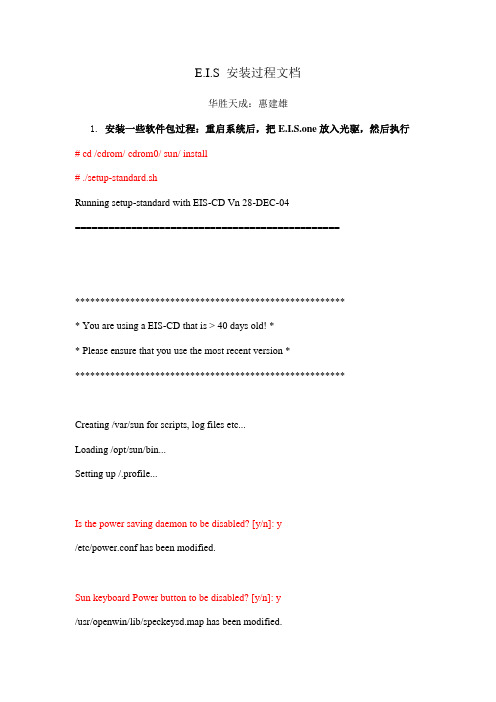
E.I.S 安装过程文档华胜天成:惠建雄1.安装一些软件包过程:重启系统后,把E.I.S.one放入光驱,然后执行# cd /cdrom/ cdrom0/ sun/ install# ./setup-standard.shRunning setup-standard with EIS-CD Vn 28-DEC-04===============================================******************************************************* You are using a EIS-CD that is > 40 days old! ** Please ensure that you use the most recent version *******************************************************Creating /var/sun for scripts, log files etc...Loading /opt/sun/bin...Setting up /.profile...Is the power saving daemon to be disabled? [y/n]: y/etc/power.conf has been modified.Sun keyboard Power button to be disabled? [y/n]: y/usr/openwin/lib/speckeysd.map has been modified.Are the buttons & dials to be disabled? [y/n]: yFile /etc/rc2.d/S89bdconfig has been renamed to /etc/rc2.d/noS89bdconfigAre remote root logins to be allowed? [y/n]: y/etc/default/login has been modified.One or more SAN Foundation Suite Packages are not installed.*********************************************************** * EIS strongly recommends ALWAYS adding the SFS packages. ** ** You must add the SAN 4.x/SFS packages if: ** - A SAN (Storage Area Network) will be attached OR ** - Veritas Volume Manager VxVM will be used OR ** - The server is a V880, V480, V280... ** ** The 4 JNI packages will NOT be installed! ** If they are required please install manually (/tmp). ** ** Do NOT add these packages for desktops, SSPs or SCs. ************************************************************Do you wish to add the SFS packages? [y/n]: ySFK unpackedInstalling package SUNWsan处理软件包范例<SUNWsan>来自</tmp/SFK382>SAN Foundation Kit(sparc) 1.0Copyright 2001 Sun Microsystems, Inc. All rights reserved.使用</>作为包的基本目录## 正在处理软件包信息.## 正在处理系统信息.2软件包路径名已经正确地安装## 检查磁盘空间需求## 检查同已经安装的软件包之间的冲突.下列文件已经被安装到系统中,并正在被其它的软件包所使用: /etc/init.d <只改动属性>/etc/rc3.d <只改动属性>你是否要安装这些有冲突的文件[y,n,?,q]## 检查setuid/setgid程序。
solaris系统的备份与恢复

solaris文件系统的备份与恢复(ufsdump ufsrestore)1.指定磁带特性当不指定任何磁带特性时,ufsdump命令使用默认值集合。
可以指定磁带盒(-c)、密度(-d)、大小(-s)和磁道数(-t)。
注意可以以任意顺序指定选项,只要对应的参数顺序一致即可。
2.使用OIC-150备份文件系统要执行文件系统的完全备份,所在用户必须退出登录,且系统必须进入单用户模式。
在磁带设备名前添加remote-host:,可以从远程驱动器备份或者恢复文件。
remote-host:/dev/rmt/unit例如:远程磁带设备名为/dev/rmt/0,则在系统oak上为oak:/dev/rmt/0例:以下步骤完成文件系统的0级备份:1)输入init s ,进入单用户模式。
2)插入磁带。
3)输入ufsdump 0cuf /dev/rmt/unit /dev/rdsk/cntndns0其中,0表示0级(完全)备份,c表示盒式磁带,u表示更新备份记录,f和后面的设备名指定设备文件。
输入要备份的文件系统所在的原盘片。
4)如果备份需要多个磁带,ufsdump命令通知何时更换磁带。
5)在磁带上制作写有命令、文件系统和日期的标签。
增量备份1)系统进入单用户模式。
2)成为超级用户。
3)在磁带驱动器中插入磁带。
4)输入ufsdump [1-9]ucf/dev/rmt/unit /dev/rdsk/cntndnsn5)从磁带驱动器中取出磁带并作标签。
恢复备份的文件系统ufsrestore命令从使用ufsdump命令创建的备份中复制文件到当前目录。
可以使用ufsrestore 命令从0级备份和以后的增量全国人民代表大会中恢复整个文件系统层次,或者从任何备份磁带中恢复单个或者多个文件。
恢复的文件具有初始的所有者、最后修改的时间以及模式。
1.确定使用哪个磁带1)询问用户文件或者文件系统丢失的日期或者该文件恢复的最佳日期。
2)参照备份计划查找包含该文件或者文件系统的上次备份的日期。
- 1、下载文档前请自行甄别文档内容的完整性,平台不提供额外的编辑、内容补充、找答案等附加服务。
- 2、"仅部分预览"的文档,不可在线预览部分如存在完整性等问题,可反馈申请退款(可完整预览的文档不适用该条件!)。
- 3、如文档侵犯您的权益,请联系客服反馈,我们会尽快为您处理(人工客服工作时间:9:00-18:30)。
Solaris操作系统的备份与恢复对于 UNIX 平台,一般的灾难恢复准备工作包括维护服务器配置的详细信息。
例如,在系统信息中,您需要保留用于备份和恢复的方法的打印件。
如果使用ufsdump将操作系统备份到本地连接的磁带机上,则要保留的信息包括所有备份文件系统、文件系统的备份顺序,以及备份磁带、操作系统级别、修补程序级别、磁盘分区、文件系统布局、第三方驱动程序等信息。
Solaris 9 和 10 操作系统发行版提供了一种新的安装功能,称为“Flash 安装”。
通过 Flash 安装,您可以在一个系统(称为“主系统”)上创建 Solaris 操作系统的一个引用安装。
然后,可以在任意数量的系统(称为“克隆系统”,与主系统具有相同的体系结构)上复制该安装,将其作为新的安装。
虽然 Flash 安装旨在克隆主计算机,但我进行了一些测试,发现 Flash 安装对于灾难恢复也非常有用。
本文档介绍了我使用flar命令备份系统,然后使用磁带上的备份恢复系统的过程。
本测试使用了磁盘系统为 RSM Array 2000 的 Sun Enterprise 4000 服务器,该服务器运行的是安装了最新簇修补程序的 Solaris 8 操作系统。
其中有两个 16 GB 的内部磁盘。
一个安装了原始操作系统,另一个用于测试操作系统的恢复。
计算机上连接了数字线性磁带 (Digital Linear Tape, DLT) 7000 磁带机。
过程1. 创建归档之前,使计算机处于单用户模式。
执行此操作有两个原因:第一,虽然可以随时运行flarcreate,但最好还是在系统不繁忙的情况下运行此命令。
第二,使用flarcreate命令时,从归档中排除多个文件系统会遇到问题。
(可在 Solaris 9 操作系统中找到一些解决此问题的修补程序。
)在单用户模式下,flarcreate仅归档那些在mnttab中具有条目的文件系统。
# init 0ok> boot -s2. 以超级用户身份登录。
如果/opt文件系统位于本地磁盘上,则挂载此文件系统。
否则跳过此步骤。
# mount /opt3. 创建 Flash 归档:使用flarcreate命令在磁带上创建 Flash 操作系统备份(在本案例中为 DLT 磁带)。
# flarcreate -n testhost.flar -c -S -R / -t /dev/rmt/2WARNING:hash generation disabled when using tape (-t)Full FlashChecking integrity...Integrity OK.Running precreation scripts...Precreation scripts done.Determining the size of the archive..........The archive will be approximately 2.69GB.Creating the archive..........18226862 blocksArchive creation complete.4. 检查磁带上的归档是否已成功完成。
# flar info -t /dev/rmt/2files_archived_method=cpiocreation_date=20040927044841creation_master=testhostcontent_name=testhost.flarcreation_node=testhostcreation_hardware_class=sun4ucreation_platform=SUNW,Ultra-Enterprisecreation_processor=sparccreation_release=5.8creation_os_name=SunOScreation_os_version=Generic_117350-02files_compressed_method=nonecontent_architectures=sun4u5. 接下来,使用磁带上备份的映像从备份中恢复系统。
您可以使用其他计算机来进行恢复测试,只要该计算机具有相同的内核体系结构即可。
在本案例中,我使用的是同一台计算机。
首先关闭计算机。
然后插入 Solaris 8 操作系统软件CD 1 介质,并按照安装菜单的提示进行操作,如以下示例所示:ok boot cdromResetting ...Solaris 安装程序Solaris 操作系统安装程序分为若干个简短的部分,这些部分将提示您提供安装信息。
在每个部分的结尾,您可以查看和更改所选的内容,然后再继续操作。
请注意:浏览这些菜单时将无法使用鼠标。
如果您的键盘没有功能键,或功能键不响应,请按Esc键。
屏幕下方的图例将改为显示用于浏览的键。
F2_Continue F5_Exit F6_Help选择F2_Continue。
Solaris 交互式安装可以对此系统进行升级,因此有两种方法用于安装 Solaris 操作系统软件:使用Upgrade选项可将 Solaris 操作系统软件更新为新的发行版,并尽可能多地保存对早期版本的 Solaris 软件所做的修改。
在使用Upgrade选项之前,请务必对系统进行备份。
使用Initial选项以新版本的 Solaris 操作系统软件覆盖系统磁盘。
此选项允许您保留所有现有的文件系统。
在开始使用Initial选项之前,请务必备份对早期版本的 Solaris 软件所做的全部更改。
选择某个选项并完成后续任务之后,将显示您所执行的操作的摘要。
如果要使用Flash 归档安装系统,请选择 "Initial"。
F2_Upgrade F3_Go Back F4_Initial F5_Exit F6_Help选择F4_Initial。
Solaris 交互式安装(菜单 2)您将使用Initial选项在系统上安装 Solaris 操作系统软件。
如上文所述,安装新的 Solaris 操作系统软件之后,Initial选项将覆盖系统磁盘。
在接下来的屏幕上,您可以接受缺省设置,也可以自定义安装 Solaris 操作系统软件的方式。
要自定义安装,您可以 (1) 选择要安装的 Solaris 操作系统软件的类型,(2) 选择用于保存所选软件的磁盘,(3) 指定文件系统在磁盘上的布局。
完成这些任务之后,将显示所选内容的摘要配置文件。
以下是两种用于安装 Solaris 操作系统软件的方法:使用Standard从标准 Solaris 分发版本安装系统。
使用Flash从一个或多个 Flash 归档安装系统。
F2_Standard F3_Go Back F4_Flash F5_Exit F6_Help选择F4_Flash。
Flash 归档安装方法在此屏幕中,您将选择 Flash 归档安装方法,在这种情况下选择Local Tape。
Flash 归档检索方法在此屏幕中,您必须选择用于检索 Flash 归档的方法。
检索方法取决于归档的存储位置。
例如,如果归档存储在磁带上,则选择Local Tape。
可用的检索方法[ ] HTTP -> default[ ] NFS[ ] Local File[X] Local Tape -> selected[ ] Local DeviceF2_Continue F5_Cancel F6_Help选择Local Tape。
然后选择F2_Continue。
Flash 归档附加信息请指定 Flash 归档所在的磁带机路径,如下所示:Tape Drive Location:syrinx:/dev/rmt/0Location:/dev/rmt/0.......F2_Continue F5_Cancel F6_Help选择F2_Continue。
(注:路径通常为/dev/rmt/0。
)是否保留数据?是否要保留现有数据?您所选择用于安装 Solaris 操作系统软件的磁盘中,至少有一个磁盘具有可能需要保存的文件系统或未命名的分片。
F2_Continue F3_Go Back F4_Preserve F5_Exit F6_Help选择F2_Continue。
在下一步中,您将选择要安装操作系统的磁盘。
在此步骤中,可以对文件系统进行重新分区以满足新的要求。
文件系统和磁盘布局以下摘要信息是您当前的文件系统和磁盘布局(取决于您所提供的信息)。
请注意:如果选择自定义,您应该了解文件系统、这些文件系统在磁盘上的既定用途,以及更改这些文件系统可能对系统的操作造成哪些影响。
File system/Mount point Disk/Slice Sizeoverlap c0t11d0s2 17269 MBF2_Continue F3_Go Back F4_Customize F5_Exit F6_Help选择F4_Customize。
是否挂载远程文件系统?是否要从远程文件服务器挂载软件?如果由于磁盘空间问题而必须删除软件,则可能需要执行此操作。
F2_Continue F3_Go Back F4_Remote Mounts F5_Exit F6_Help选择F2_Continue。
配置文件以下信息是用于安装 Solaris 操作系统软件的配置文件。
它将反映您在前面的屏幕中所做的选择。
Installation Option:FlashBoot Device:c1t0d0Client Services:NoneSoftware:1 Flash ArchiveFile System and Disk Layout:.......F2_Continue F4_Change F5_Exit F6_Help选择F2_Continue。
安装后是否重新引导?安装 Solaris 操作系统软件之后,必须重新引导系统。
您可以让系统自动重新引导,如果您要运行脚本或执行其他自定义操作,则可能需要手动重新引导。
要手动重新引导,请使用reboot(1M) 命令。
[X] Auto Reboot[ ] Manual RebootF2_Begin_Installation F5_Cancel选择F2_Begin_Installation。
6. 重新引导系统之后,您可以输入新的超级用户口令。
以下信息显示了原始文件系统布局和恢复文件系统布局的压缩情况:原始文件系统布局:$ df -kFilesystem kbytes used avail capacity Mounted on/dev/md/dsk/d10 494235 55231 389581 13% //dev/md/dsk/d20 1525647 795052 669570 55% /usr......./dev/md/dsk/d40 2056211 1419825 574700 72% /var/dev/dsk/c1t4d0s0 4129822 4175 4084349 1% /tmp/dev/dsk/c1t4d0s3 6194334 2280496 3851895 38% /home/dev/md/dsk/d50 10177352 8905539 1170040 89% /opt$ swap -lswapfile dev swaplo blocks free/dev/md/dsk/d30 85,30 16 4198368 4198368恢复文件系统:$ df -kFilesystem kbytes used avail capacity Mounted on/dev/dsk/c0t11d0s0 494235 54233 390579 13% //dev/dsk/c0t11d0s1 1489367 793504 636289 56% /usr......./dev/dsk/c0t11d0s4 1987399 1417795 509983 74% /var/dev/dsk/c0t11d0s5 9943356 8895415 948508 91% /opt/dev/dsk/c1t4d0s3 6194334 2280496 3851895 38% /home/dev/dsk/c1t4d0s0 4129822 4173 4084351 1% /tmp$ swap -lswapfile dev swaplo blocks free/dev/dsk/c0t11d0s3 32,443 16 4099424 4099424如上所示,swap、/usr、/var和/opt文件系统的大小略有不同,因为您可以根据需要进行重新分区。
